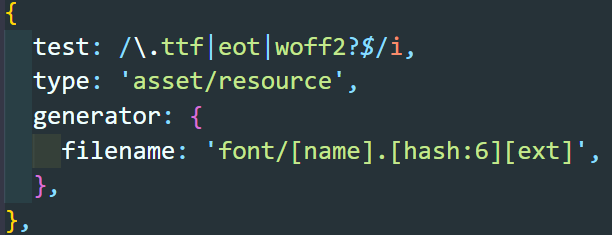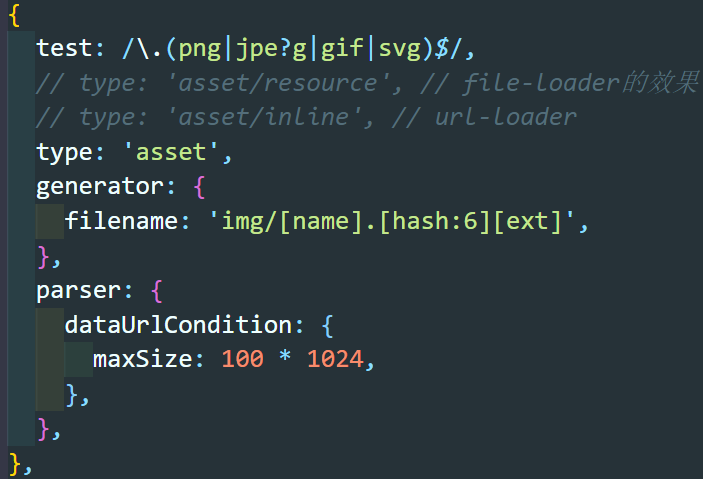css-loader
import '../css/index.css';
function component() {
const element = document.createElement('div');
element.innerHTML = ['Hello', 'Webpack'].join('');
element.className = 'content';
return element;
}
document.body.appendChild(component());
上面的代码引入了css样式,使用webpack打包时,报错: 
报错提示我们需要一个loader来加载css文件,那么loader是什么呢?
- loader可以用于对模块的源代码进行转换
- 我们可以将css文件也看成是一个模块,我们通过import来加载这个模块
- 在加载模块时,webpack其实并不知道如何对其进行加载,我们需要选择对应的loader来完成这个功能
那我们需要一个什么样的loader呢?
- 加载css文件,我们需要一个可以读取css文件的loader
- 一般使用css-loader
css-loader的使用方案
如何使用这个loader来加载css文件呢?有三种方式:
内联方式
在 import css 文件的时候,在最前面加上 css-loader! 就可以使用 css-loader 了,如果需要使用多个 loader ,可以在前面继续使用 xxx-loader! ```jsx import ‘css-loader!../css/index.css’; function component() { const element = document.createElement(‘div’);element.innerHTML = [‘Hello’, ‘Webpack’].join(‘’); element.className = ‘content’;
return element; }
document.body.appendChild(component());
- CLI方式(webpack5中不再使用)
- 在webpack5的文档中已经没有了
- 实际开发中基本不使用
- 配置方式
<a name="0ead1aa6"></a>
## loader配置方式
配置方式表示的意思是在我们的webpack.config.js中写明配置信息:
- module.rules中允许我们配置多个loader(因为我们也会继续使用其他的loader,来完成其他文件的加载)
- 这种方式可以更好地表示loader的配置,也方便后期的维护,同时也让你对各个loader有一个全局的概览
module.rules的配置如下:
- rules属性对应的值是一个数组:[Rule]
- 数组中存放的是一个个的Rule,Rule是一个对象,对象中可以设置多个属性:
- test属性:用于对resource(资源)进行匹配的,通常会设置成正则表达式
- use属性:对应的值是一个数组:[UseEntry]
- UseEntry是一个对象,可以通过对象的属性来设置一些其他属性
- loader:必须有一个loader属性,对应的值是一个字符串
- options:可选的属性,值是一个字符串或者对象,值会被传入到loader中
- query:目前已经使用optiions来替代
<a name="ooQwl"></a>
# style-loader
我们已经可以通过css-loader来加载css文件了
- 但是这个css代码在页面中并没有生效
这是为什么呢?
- 因为css-loader只是负责将.css文件进行解析,并不会将解析后的的css插入到页面中
- 如果我们希望再次完成插入style的操作,那么我们还需要另外一个loader,就是style-loader
<a name="5696a24d"></a>
## 配置style-loader
那么我们如何使用style-loader?
- 在配置文件中,添加style-loader
- 注意:因为loader的执行顺序是从右往左,所以我们需要将style-loader写道css-loader的前面
<a name="3ecc8163"></a>
## 如何处理less文件?
在开发中,我们会使用less、sass、stylus的预处理器来编写css样式,效率更高
1. 安装less-loader
npm i less-loader
2. webpack进行如下配置

<a name="rF4NS"></a>
## 如何处理浏览器兼容性问题?
开发过程中,浏览器的兼容性问题,我们应该如何去解决和处理?
- 这里的兼容性是指针对不同的浏览器支持的特性:比如css特性、js特性之间的兼容性
我们知道市面上有大量的浏览器:
- Chrome、Safari、IE、Edge
- 他们的市场占有率是多少?要不要兼容他们?
这里就要用到一个工具 browserslist
<a name="o7KDw"></a>
# browserslist工具
这个工具用于配置项目的css和js的兼容性
- 当我们设置要给条件: > 1%
- 就是css和js要兼容市场占有率1%的浏览器
browserslist是一个在不同的前端工具之间,共享目标浏览器和Node.js版本的配置
<a name="gIoH7"></a>
## browserslist编写规则一:
在开发中,我们可以编写的条件有哪些呢?
- default:Browserslist的默认浏览器(>0.5%,last 2 versions,Firefox ESR,not dead)
- 5%:通过全局使用情况统计信息选择的浏览器版本。
- 5% in US:在美国的使用情况统计信息。
- > 5% in alt-AS:在亚洲地区的使用情况统计信息。
- dead:在24个月内没有官方支持或更新的浏览器。
- last 2 versions:每个浏览器的最后两个版本。
- last 2 Chrome versions:最近两个版本的Chrome浏览器。
<a name="JuRL5"></a>
## browserslist编写规则二:
- node 10 和 node 10.4:选择最新的Node.js10.x.x 或 10.4.x 版本
- current node: Browserslist现在使用的Node.js版本
- IOS7:直接使用IOS浏览器版本7
- Firefox > 20 :Firefox的版本高于 20 ≥,<和 ≤ 也可以使用
- ie 6-8:选择一个包含范围的版本
- extends browserslist-config-mycompany:从browserslist-config-mycompany包中查询
- supports es6-module:支持特定功能的浏览器。
- since 2015 或 last 2 years:自2015年发布的所有版本
- not ie ≤8 :排除先前查询选择的浏览器
<a name="PPSg9"></a>
## 在哪里编写browserslist?
可以在package.json中编写: <br />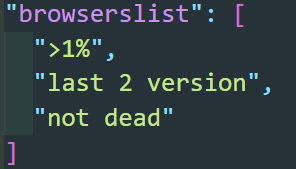<br /> 也可以在src下建立一个browserslistrc的文件,在其内部编写 <br />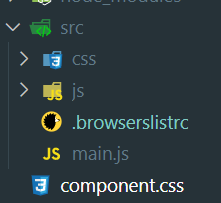
<a name="l8vN5"></a>
# 认识PostCss工具
什么是postcss?
- postcss是一个通过js来转换样式的工具
- 这个工具可以帮助我们进行一些css的转换和适配,比如自动添加浏览器前缀、css样式的重置
- 但是实现这些工具,我们需要借助于postcss对应的插件
如何使用postcss?主要是两个步骤
1. 查找postcss在构建工具中的扩展,比如webpack中的postcss-loader
1. 选择可以添加一需要的postcss相关的插件
<a name="zmP35"></a>
## 配置使用postcss
可以通过 npm i postcss-loader 引入postcssloader,在webpack.config.js中配置使用,达到添加浏览器前缀的效果 <br />
<a name="qpAbz"></a>
## 使用postcss-preset-env
1. 安装
npm i postcss-preset-env
2. 配置
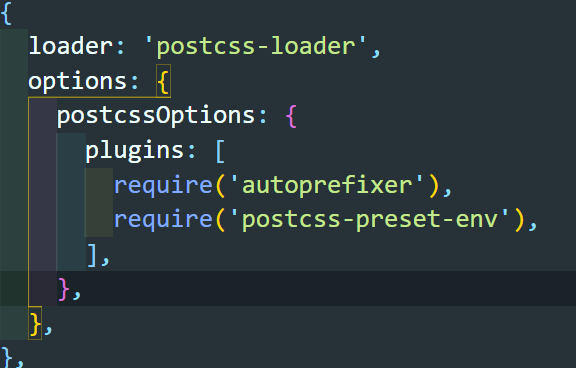
<a name="oz3WN"></a>
# file-loader
要处理jpg、png等格式的图片,我们也需要有对应的loader:file-loader
- file-loader的作用就是帮助我们处理import/require()方式引入的文件资源,并且会将它放到我们输出的文件夹中
- 我们可以修改它输出的名字和文件夹
<a name="b301b3cc"></a>
## file-loader基本用法
用法非常简单,通过正则匹配到图片格式文件,使用file-loader即可
```jsx
{
test: /\.(jpe?g|png|gif|svg)/,
use: 'file-loader',
},
文件名称规则
我们可以将处理后的文件按照一定规则进行命名:
- 比如保留原本的文件名、扩展名,同时为了防止重复,包含一个hash值等
这时我们可以通过使用PlaceHolders来完成,由webpack提供
介绍一些最常用的placeholder
- ext:处理文件的扩展名
- name:处理文件的名称
- hash,文件的内容,使用MD4的散列函数处理,生成一个128位的hash值(32个16进制)
- contentHash:在file-loader中和hash结果一致(在webpack的其他地方不一样)
- hash:<>length:截取hash的长度,默认32位太长
- path:文件相对于webpack配置文件的路径
use: [
{
loader: 'file-loader',
options: {
name: '[name].[hash:6].[ext]'
},
},
],
文件输出路径
文件输出路径也可以修改
use: [
{
loader: 'file-loader',
options: {
name: '[name].[hash:6].[ext]',
outputPath: 'img',
},
},
],
这样即可在打包出的bundle文件夹下新建img文件夹,将file-loader处理的文件放入下面,文件中使用到的路径也会被自动修改过来
use: [
{
loader: 'file-loader',
options: {
name: 'img/[name].[hash:6].[ext]',
},
},
],
url-loader
url-laoder和file-loader的工作方式是相似的,但是可以将较小的文件,转成base64的URI。
- 安装
npm i url-loader -D
- 配置
{
test: /\.(jpe?g|png|gif|svg)/,
use: [
{
loader: 'url-loader',
options: {
name: 'img/[name].[hash:6].[ext]',
},
},
],
},
url-loader的limit
我们开发中,小图片转换成base64和js一起请求,如果大图也转换为base64反而会影响请求速度,所以我们通过limit限制图片转换的规则
options: {
name: 'img/[name].[hash:6].[ext]',
limit: 100 * 1024,
},
在options中添加limit即可,值为1kb,所以如果限制100kb大小的图片,就填写100*1024即可
asset module type的介绍
我们当前使用的是webpack5
- 在webpack5之前,加载这些资源我们需要一些loader,比如raw-loader、url-loader、file-loader
- 在webpack开始,我们可以直接使用资源模块类型(asset module type )来替代上面这些loader
资源模块类型(asset module type)通过添加4种新的模块类型,来替换所有这些loader
- asset/resource 发送一个单独的文件并导出URL。之前通过使用file-loader实现
- asset/inline 导出一个资源的data URI,之前通过使用url-loader实现
- asset/source 到处资源的源代码,之前通过是使用raw-loader实现
- asset 在导出一个data URI和发送一个单独的文件之间自动选择,之前通过使用url-loader并且配置资源提及限制实现。
asset module type的使用
基本使用
{
test: /\.(png|jpe?g|gif|svg)$/,
type: 'asset/resource', // file-loader的效果
},
自定义文件的输出路径和文件名
- 方式一:修改output,添加assetModuleFilename属性
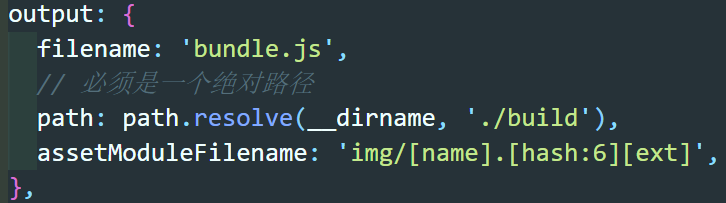
- 方式二:在Rule种,添加一个generator属性,并且设置filename
加载字体文件
如果我们需要使用某些特殊的字体或者字体图标,那么我们会引入很多字体相关的文件,这些文件的处理也是一样的。
首先从阿里图标库下载图标字体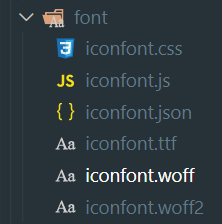
在项目中使用 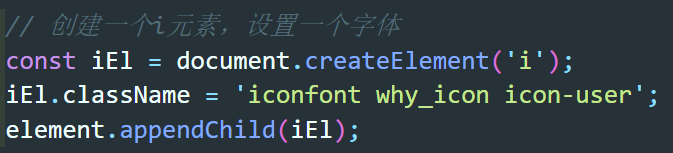
在webpack中配置